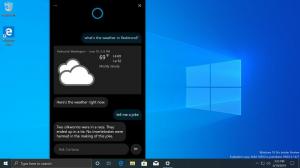Hvordan laste ned frakoblede kart i Windows 10
Windows 10 kommer med en innebygd kart-app drevet av Bing Maps. Det er Microsofts eget svar på Google Maps som er tilgjengelig på Android og online. Kart kan være nyttige på grunn av stemmenavigasjon og sving-for-sving-veibeskrivelser. De kan brukes til å raskt finne veibeskrivelser eller lokalisere en bygning. For å bruke Maps når du er frakoblet, kan du laste dem ned på forhånd. Her er hvordan det kan gjøres i Windows 10.
Kartappen har liggende modus og støtter sving-for-sving-instruksjoner for rask oversiktlig informasjon, slik at du kan se på mobilenhetens skjerm mens du er på farten. Kart-appen har også en fin guidet transittmodus som kommer med varsler for dine stopp.

Kart-appen har sin egen seksjon i Innstillinger. Det er en god idé å laste ned de essensielle kartene dine slik at de er tilgjengelige selv når enheten din ikke har internettforbindelse. Det er veldig enkelt å få Maps offline - bare følg trinnene nedenfor.
For å laste ned offline kart i Windows 10, gjør følgende.
- Åpne Innstillinger-appen.

- Gå til Apper og sikkerhet -> Kart.

- Klikk på knappen til høyre Last ned kart.
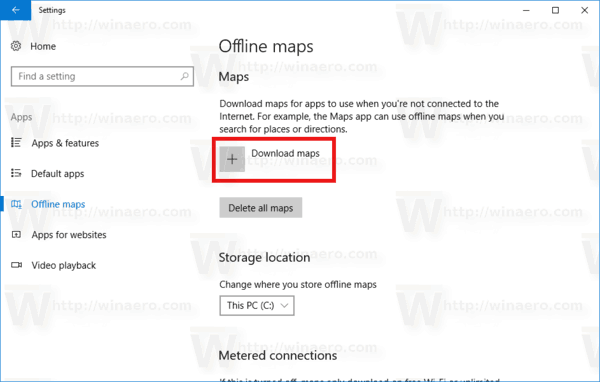
- Listen over regioner vises. Velg stedet du vil laste ned kart for.
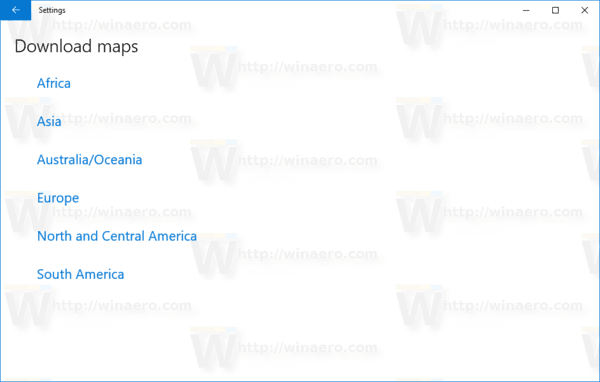
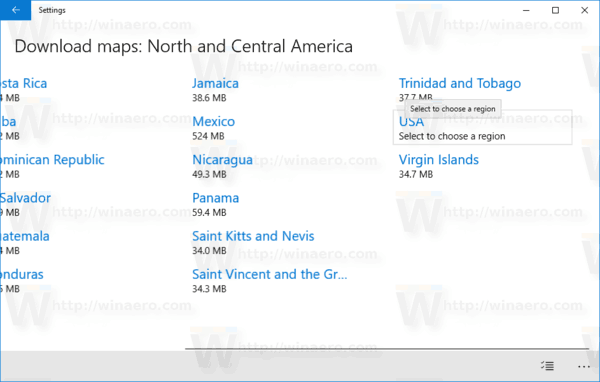
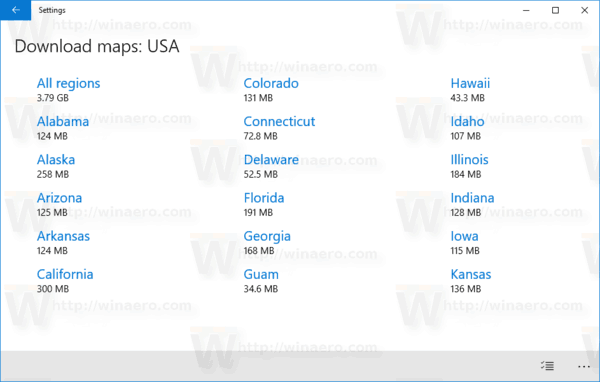
- Når nedlastingen er fullført, vil det frakoblede kartet vises under Kart. Den vil være tilgjengelig for alle brukere av enheten.
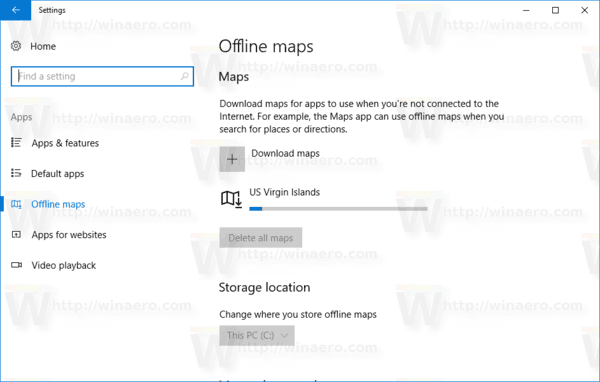

Alle dine lagrede favorittsteder vil være tilgjengelige offline. Lagre stedene du vil besøke i listen over favoritter og kom deg til destinasjonen uavhengig av tilkobling. Kart har også dyp Cortana-integrasjon. Du kan velge å bli påminnet automatisk om å laste ned offline-kartet før du drar på ferie.